Hur man installerar Nova Kodi Build
>
I den här guiden kommer jag att visa hur man installerar Nova build på Kodi. Även om skärmdumparna som användes i den här guiden togs på Windows PC fungerar den metod som lagts upp på all Kodi-hårdvara och enheter. Du kan installera Nova Kodi på Amazon FireStick, iOS och Android-mobiler, Android TV-lådor och mer.
Nova är en Kodi-byggnad som erbjuder dig ett brett utbud av förinstallerade tillägg för videounderhållning. Denna build förpackar några populära namn som Incursion, Placenta, Neptune Rising, Yoda och flera tillägg. Oavsett om filmer och shower är din främsta underhållningskälla eller om du gillar att se gratis live-tv via internet, har Nova Kodi build alla alternativ för dig. Denna lätta konstruktion är perfekt för alla Kodi-enheter. Låt oss lära oss att installera Nova bygga på Kodi.
: Nova build är för närvarande inte tillgängligt. Prova en av de andra Kodi-buildarna från vår lista över bästa Kodi Builds.
Nova Kodi Build – installationsinstruktioner
Observera KODI-användare: Läs innan du fortsätter
Kodi Addons / builds erbjuder obegränsat strömningsinnehåll, men kan också få dig till lagliga problem om du fångar strömmande gratis filmer / TV-program / sport. Kodi-användare rekommenderas starkt att alltid ansluta ett VPN när de strömmar online. En bra Kodi VPN döljer din identitet, kringgår regeringens övervakning, geo-blockerat innehåll och ISP-strypning (vilket också hjälper till med buffertfri strömning).
Jag använder ExpressVPN som är den snabbaste och säkraste VPN. Det är väldigt enkelt att installera på alla enheter inklusive Amazon FireStick. Du får tre månader gratis och sparar 49% på de årliga planerna. Dessutom kommer det med en 30-dagars pengarna-tillbaka-garanti. Om du inte är nöjd kan du alltid be om återbetalning.
Klicka HÄR för att få 3-månaders gratis och spara 49% på ExpressVPN
Läs: Hur du installerar och använder ett Kodi VPN
När du vill installera en tredjepartsbyggnad som Nova Kodi build, måste du först aktivera Okända källor. Som standard är detta alternativ inaktiverat för att förhindra automatisk nedladdning av skadliga tillägg och för att avskräcka Kodi-användare från att installera tredjepartsbyggnader och tillägg.
Men om du installerar en säker byggnad som Nova bygger på Kodi, har du ingenting att oroa dig för. Så här ändrar du inställningen:
- Starta Kodi
- Öppen inställningar från startskärmen (du måste klicka på kugghjulsikonen längst upp till vänster)

- Klicka nu Systeminställningar
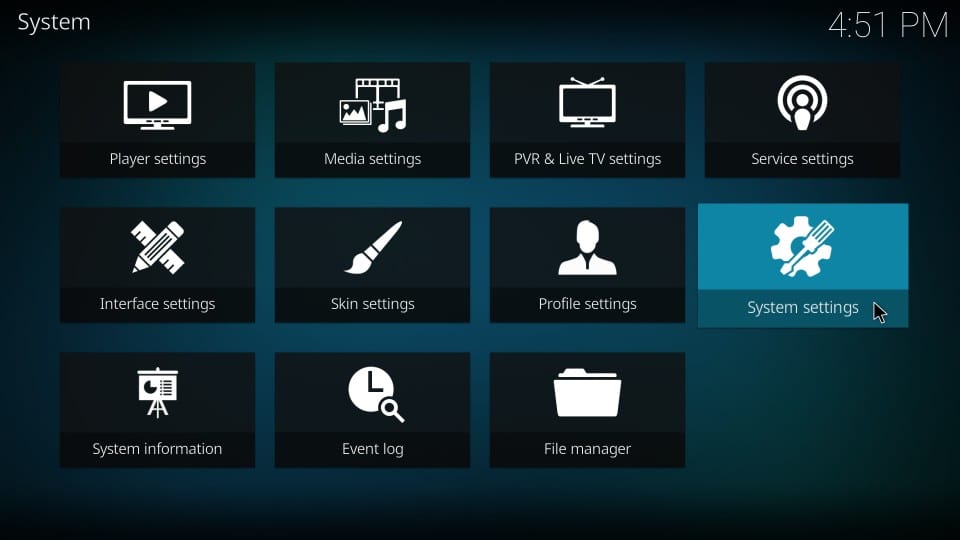
- Klicka till vänster på nästa Kodi-skärm Add-ons
- Till höger om samma skärm klickar du på knappen bredvid Okända källor och se till att den är på
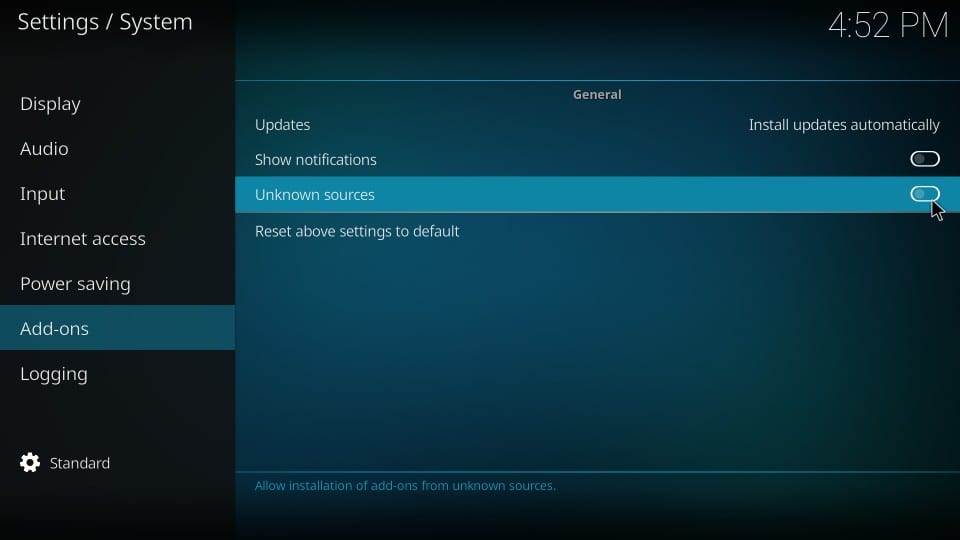
- Kodi kastar ett varningsmeddelande på skärmen. Men, som jag redan sa, Nova är en säker byggnad. Klick Ja
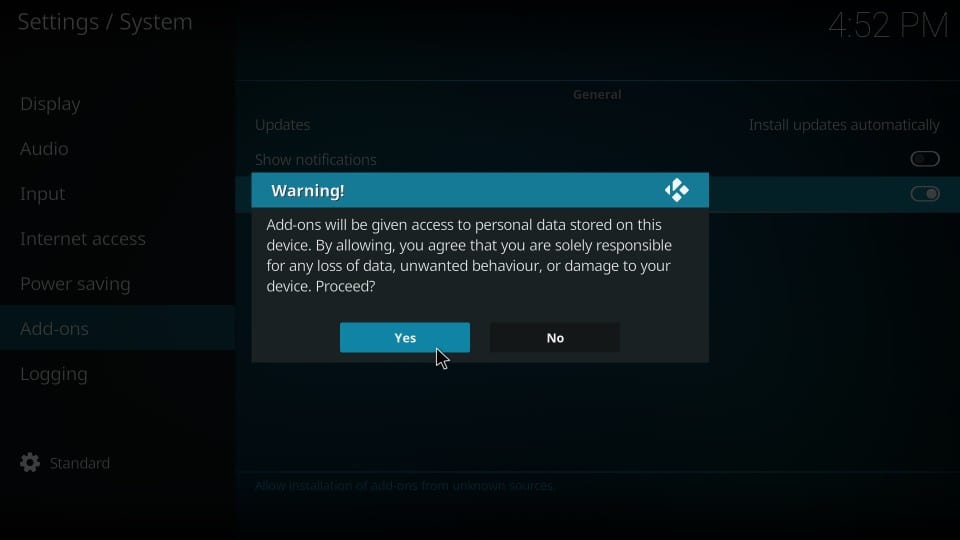
Med detta kan du installera Nova Kodi Build. Låt oss se hur.
De detaljerade installationsinstruktionerna kategoriseras i tre delar enligt följande:
- Del 1: Lägg till Simple Build Wizard-källan till Kodi
- Del 2: Installera guiden Simple Build
- Del 3: Installera Nova Build på Kodi
Varje del i processen består av sin egen uppsättning steg. Processen är lätt om du följer varje steg i samma ordning som det har tillhandahållits. Du kommer att bygga Nova Kodi på nolltid.
Låt oss börja.
Del 1: Lägg till Simple Build Wizard Source till Kodi
Vi kommer nu att lägga till källadressen till Kodi, som senare kommer att användas för att hämta och installera Simple Build Wizard. Här är stegen:
Steg 1: Öppna inställningar på Kodi igen

Steg 2: Välj och öppna Filhanterare i nästa fönster
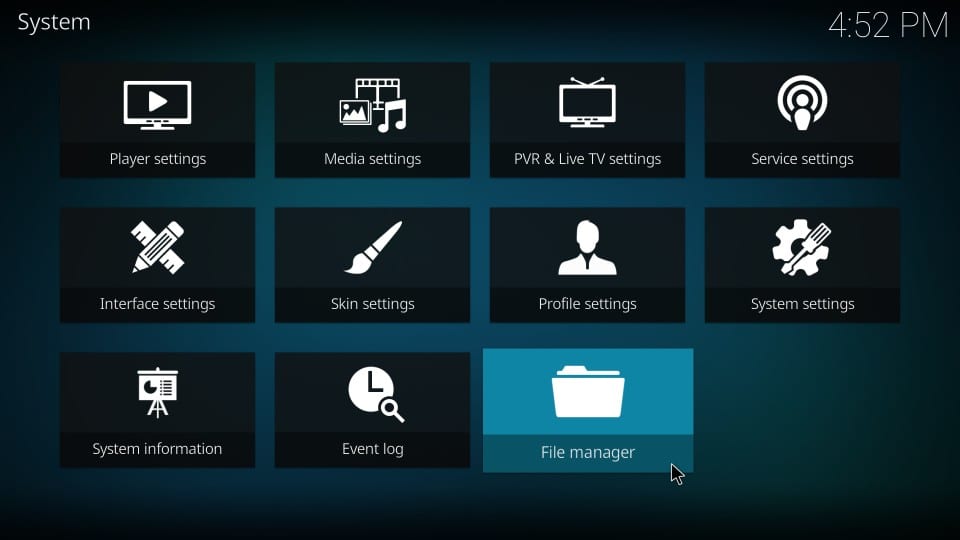
Steg 3: Klicka på Lägg till källa och öppna den
Obs: Du hittar tilläggskälla till vänster och höger om detta fönster (bilden nedan). Du kan klicka på valfri. Det spelar ingen roll. Om du har lagt till flera källor kan du behöva bläddra lite nedåt för att hitta det här alternativet.
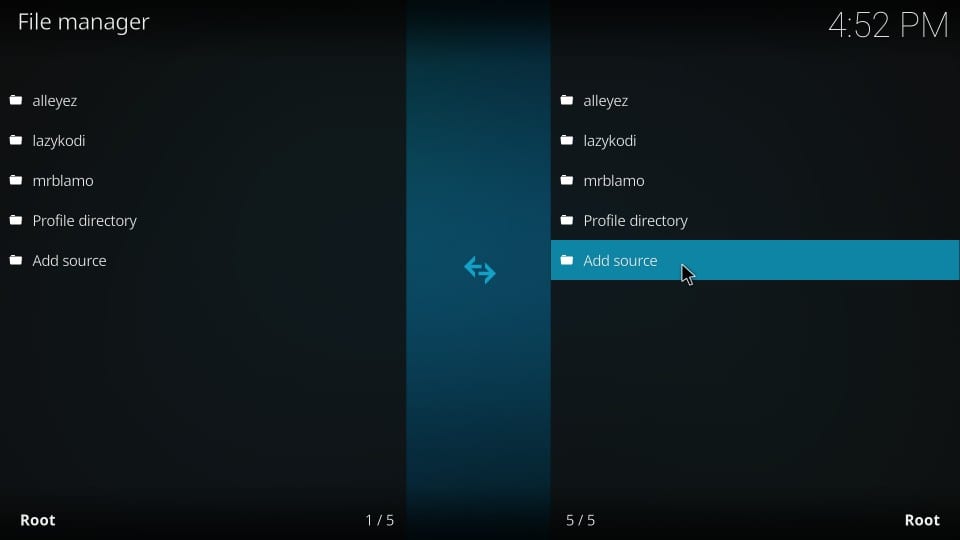
Steg 4 Ange följande URL på nästa skärm som dyker upp och klickar GO: http://thelittleguysco.net/kodi/
Ange webbadressen exakt som anges här. Kodi måste peka på den exakta källan
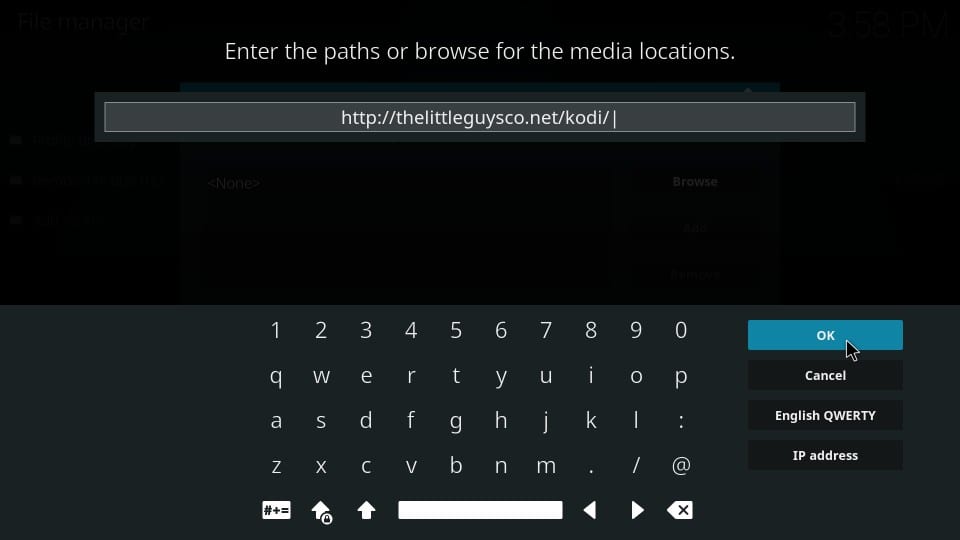
Steg 5: Nu ser du detta fönster igen.
Markera fältet markerat som Ange ett namn för den här mediekällan och skriv in källnamnet. Du kan välja vilket namn du vill identifiera den här källan med.
Låt oss gå med liten för den här guiden
Klick OK när din Kodi-skärm ser ut som du ser i den här bilden:
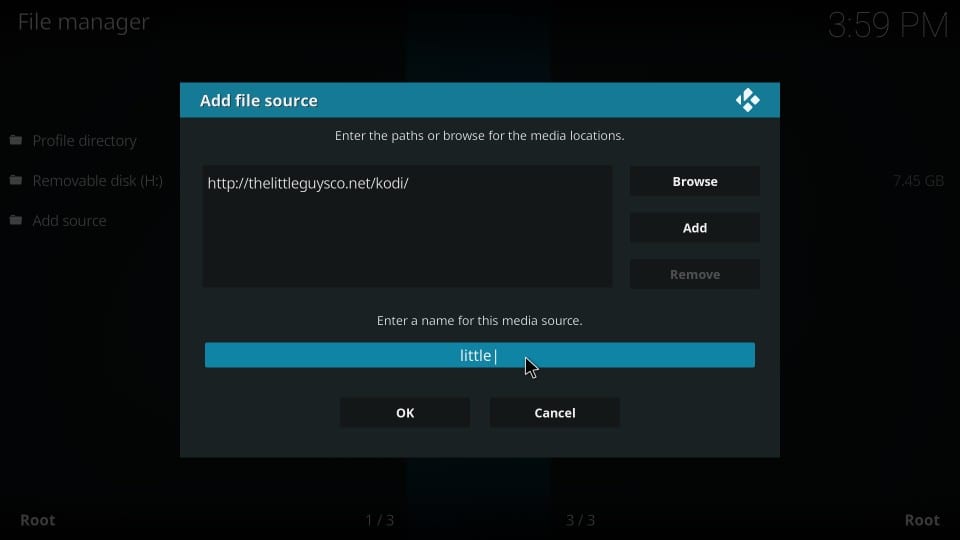
Du har lagt till källan.
Del 2: Installera Simple Build Wizard
Nu är det dags att installera guiden Simple Build på Kodi med den källa vi just har lagt till. En guide är bland annat ett bibliotek med builds (vanligtvis flera builds). Simple Build Wizard är värd för Nova Kodi Builds. Så här installerar du guiden:
Steg 1: Gå tillbaka till Kodi-hemskärmen genom att trycka på bakåtknappen. När du är på startskärmen klickar du på Add-ons
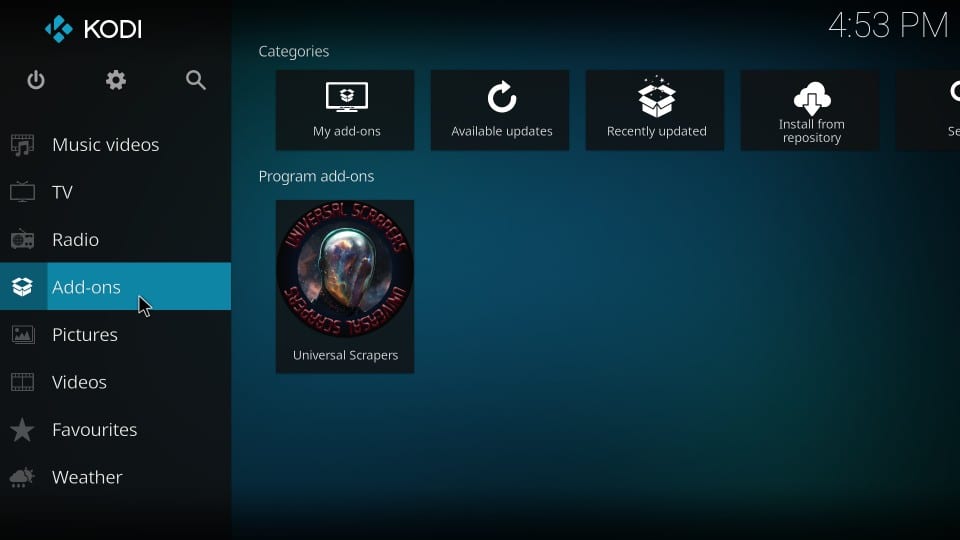
Steg 2: Öppna nu Paketinstallatör genom att klicka på ikonen som ser ut som den öppna rutan (den är längst upp till vänster på skärmen)
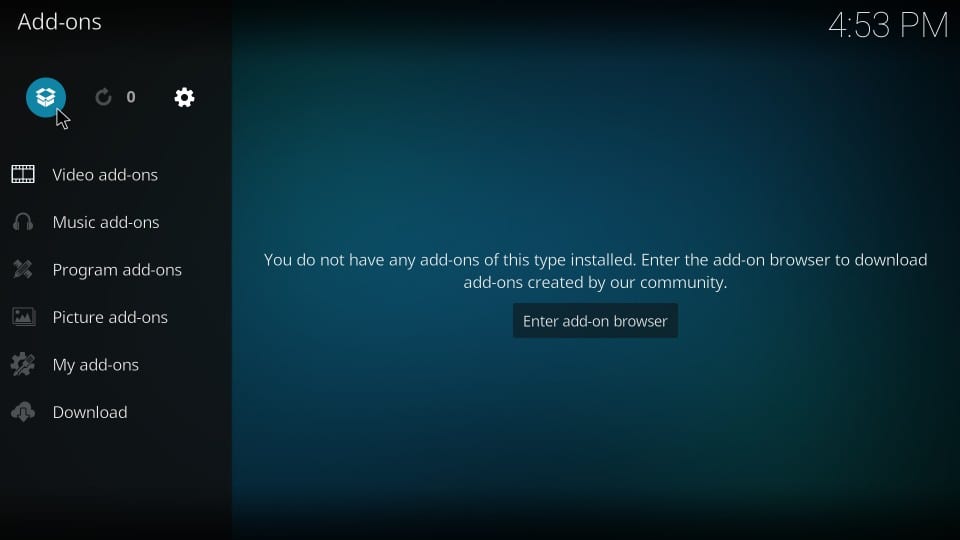
Steg 3: Öppna Installera från zip-fil
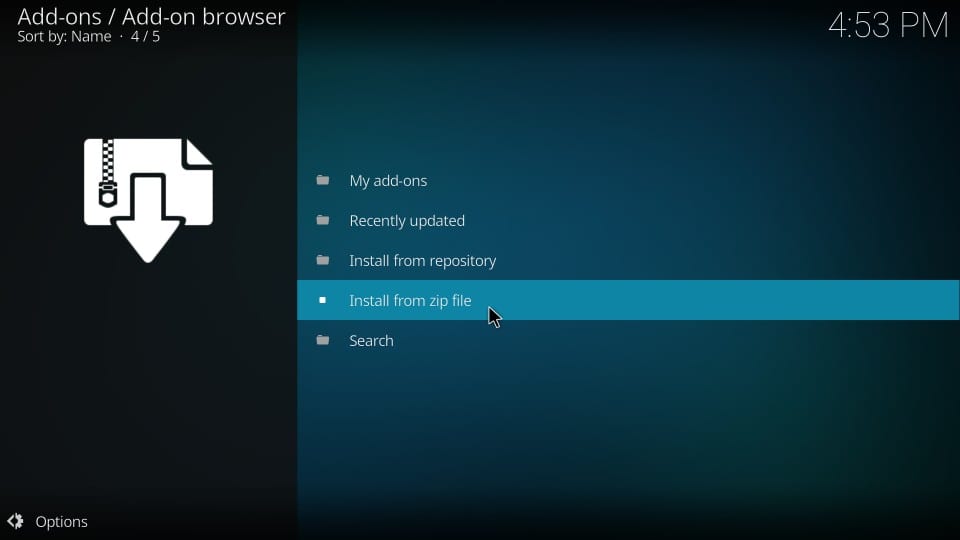
Steg 4: Bläddra nu ner (om det behövs) och klicka på källnamnet du lagt till tidigare. För den här guiden var det liten så det är vad vi kommer att klicka på
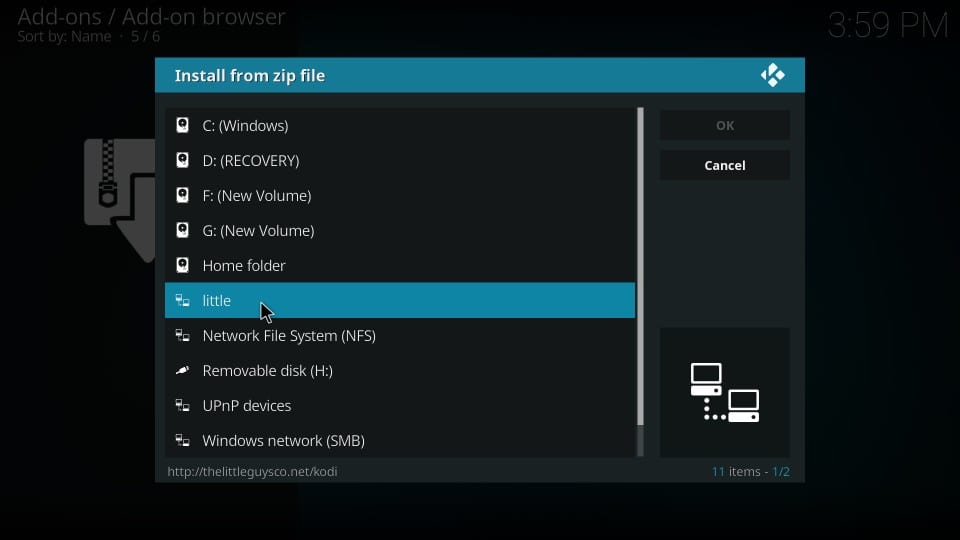
Steg 5: På följande skärm hittar du en zip-fil med namnet plugin.progrm.SimpleBuildWizard-0.0.2.zip
Klicka på den här filen
Obs! Om filens versionnummer har ändrats klickar du på zip-filen med det nya versionnumret (nuvarande versionnummer är 0.0.2)
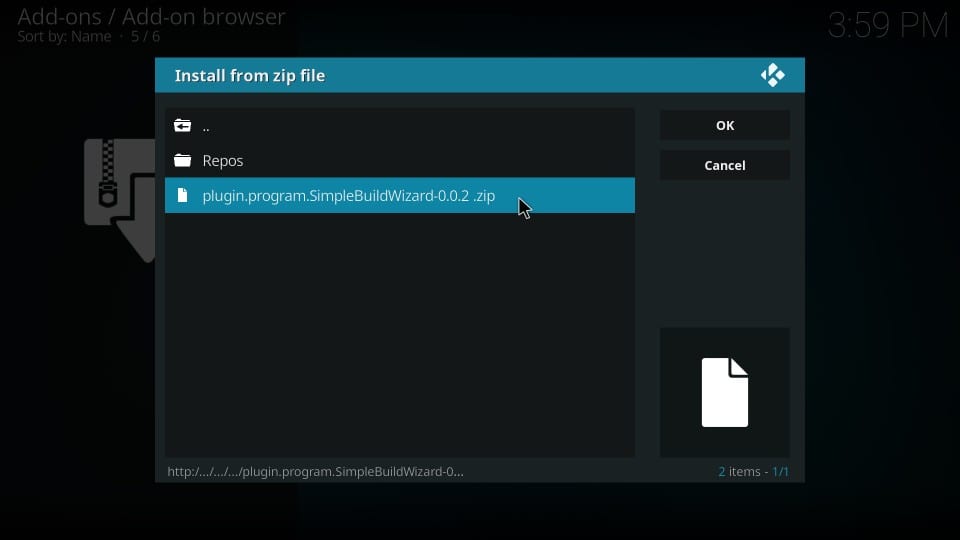
Steg 6: Vänta på Simple Builds Add-on installerat underrättelse. Meddelandet visas längst upp till höger på skärmen.
Obs! Den här guiden tar flera minuter att installera
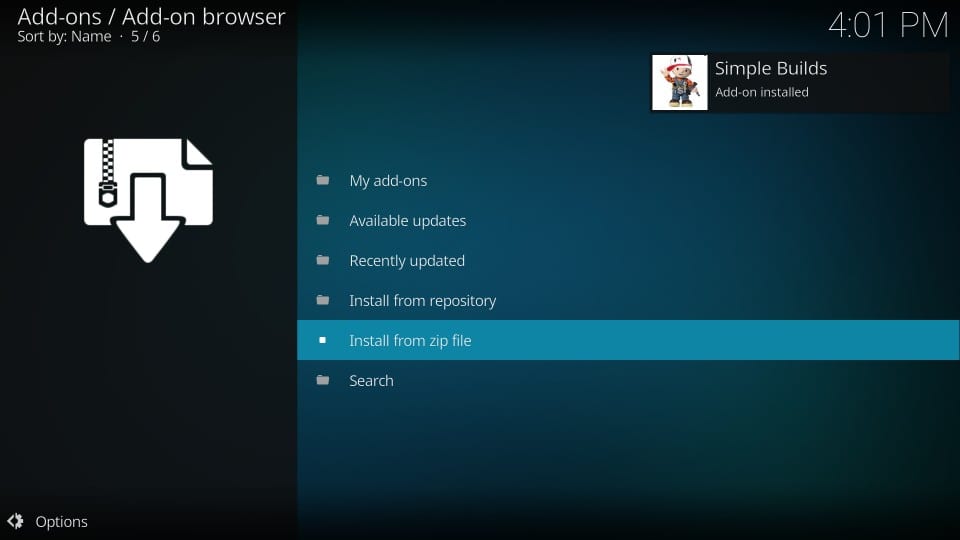
Steg 7: När installationen är klar visas en serie popups på din Kodi-skärm.
Detta är den första. Gå vidare och klicka Avfärda
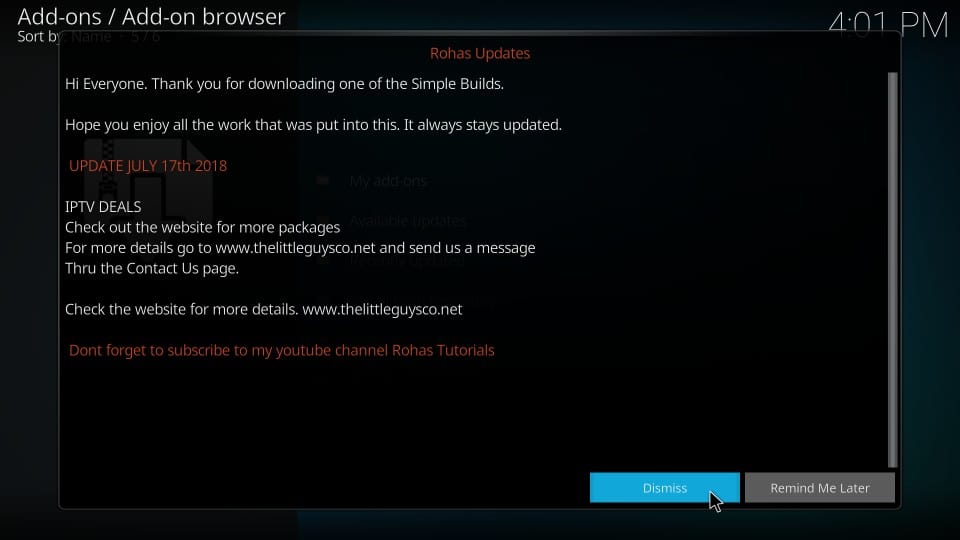
Steg 8: Nu ser du listan över några inställningar. Välj vilken inställning du vill ändra och klicka på Fortsätta
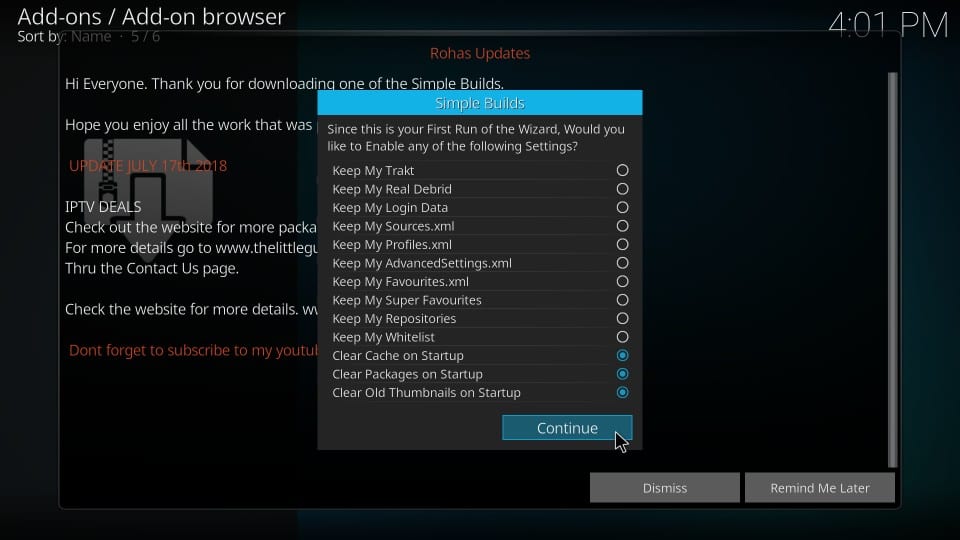
Steg 9: När denna popup visas, kan du klicka på Build-menyn och börja installera Nova Kodi Build.
Jag kommer dock att täcka installationen i nästa del, där jag visar dig hur du går till byggsektionen från startskärmen för Kodi
Klick Ignorera
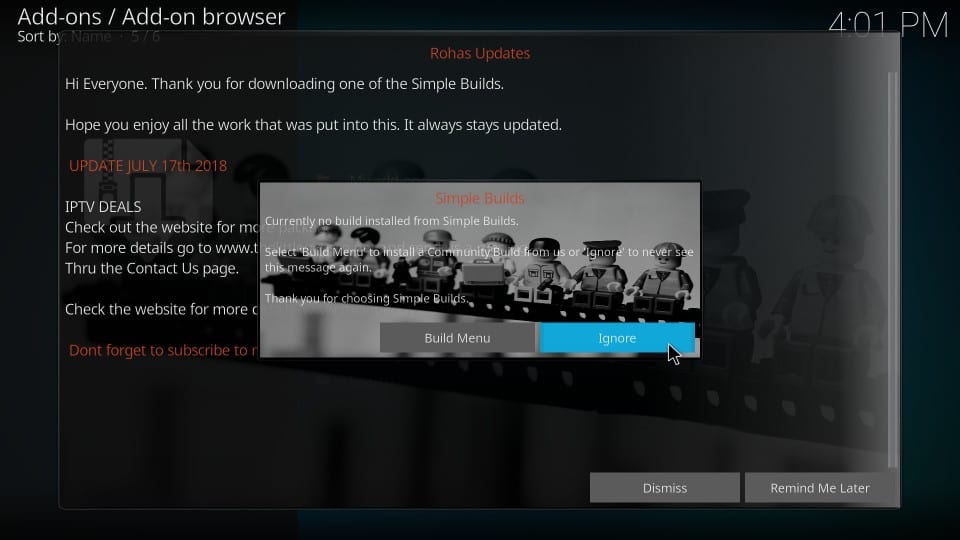
Notera: Dessa tre popups dyker normalt upp igen. Om de gör det, klicka på knappen Avvisa, Fortsätt och Ignorera igen
Del 3: Installera Nova Kodi Build
I den här delen kommer vi äntligen installera Nova Kodi Build. Här är stegen:
Steg 1: Gå till Kodi-hemskärmen
Steg 2: Klicka på Add-ons
Steg 3: Klicka på Programtillägg
Steg 4: Klicka på Enkla bygger i avsnittet Programtillägg
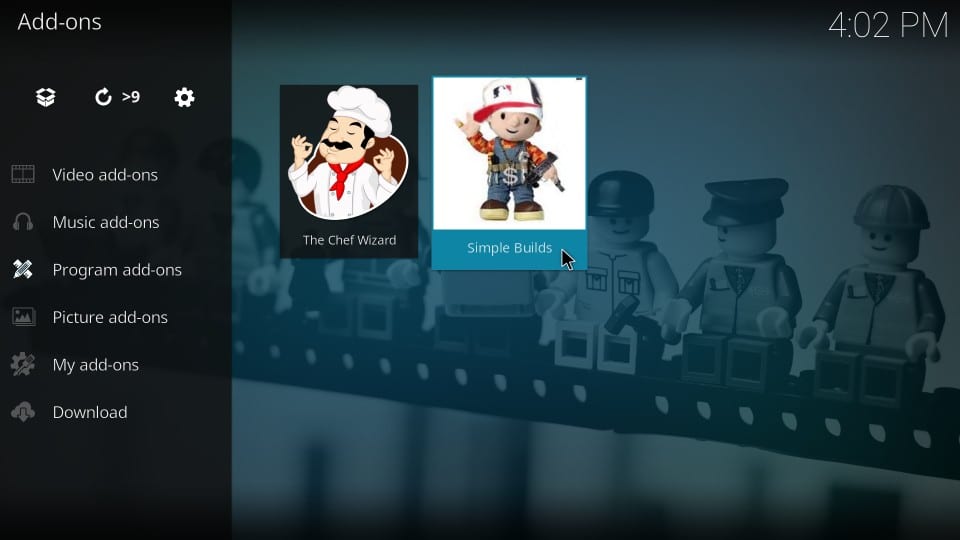
Steg 5: Klicka på (Rohas) bygger
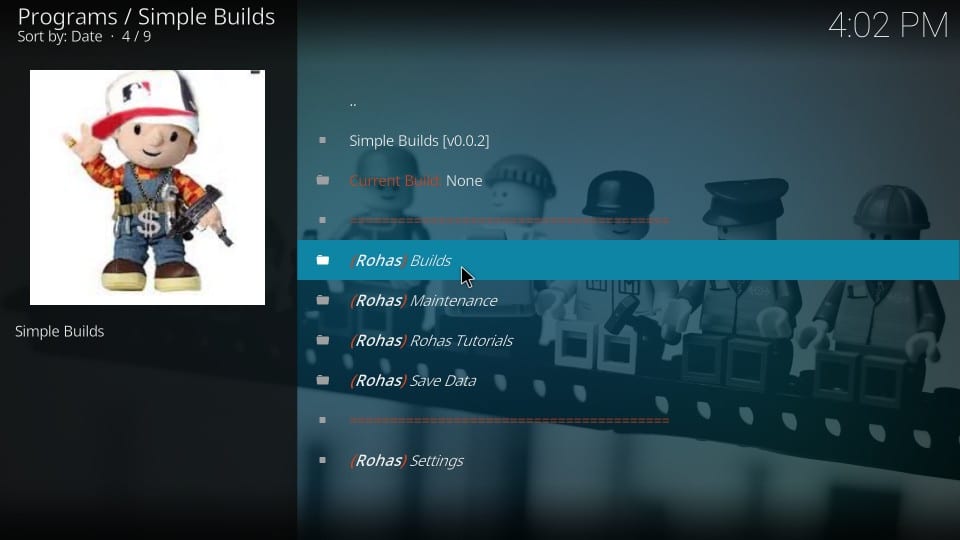
Steg 6: Välj nova Bygg under Krypton Builds
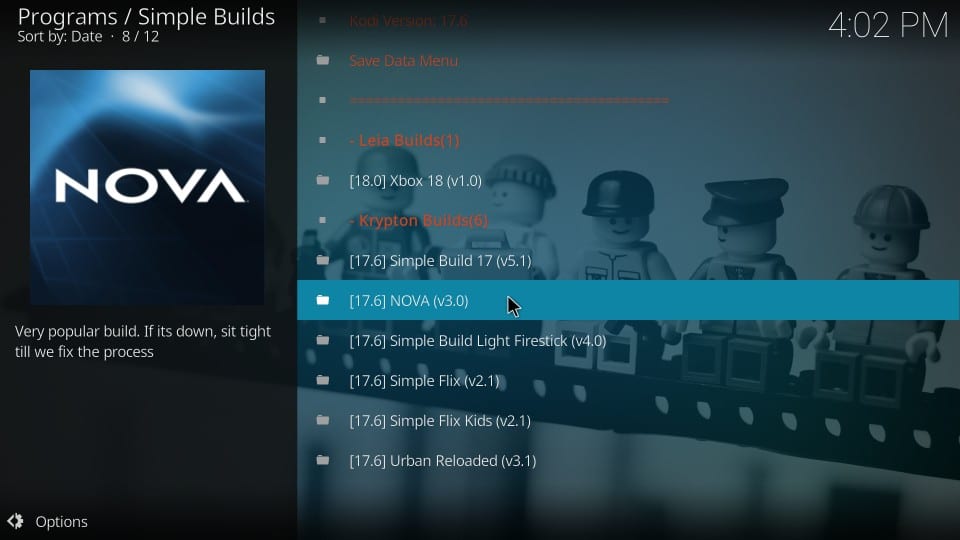
Steg 7: Klicka på Färsk installation
Varför Fresh Install och inte Standard Install? Jag väljer Fresh Install hela tiden medan jag installerar någon Kodi build. Det torkar ut Kodi rent och låter mig installera byggnaden på en ren skiffer. På det här sättet bygger prestanda bättre. Om Kodi är förbelastat med addons och guider påverkas byggnadens prestanda. Och Standardinstallation kan ändå inte behålla alla dina data.
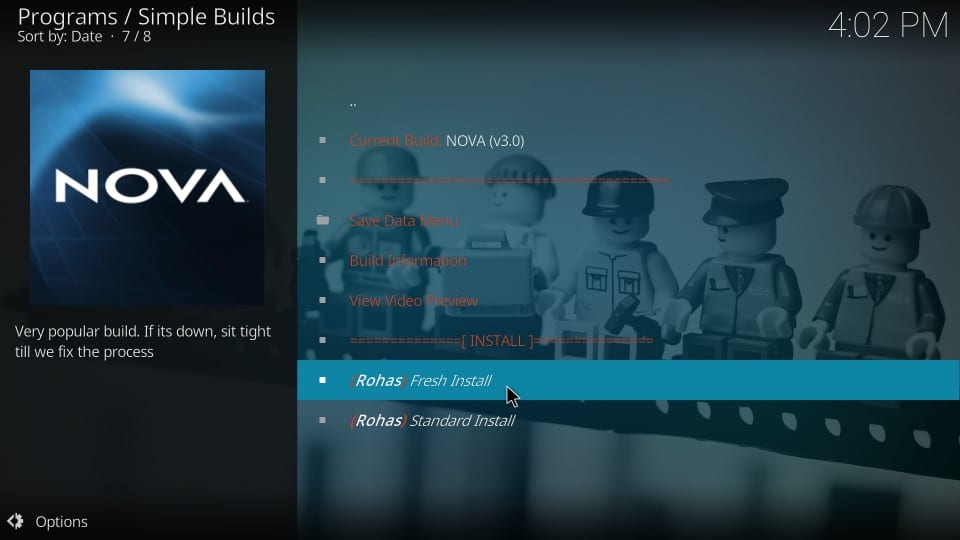
Steg 8: Klicka på Fortsätta
Kodi vill se till att du vet vad du gör innan du raderar appen ren. Det är därför denna bekräftelse!
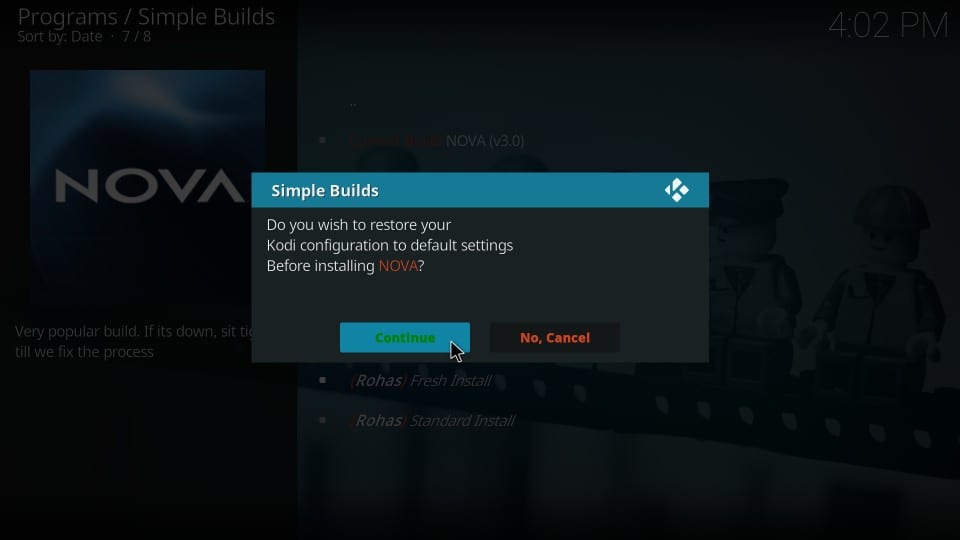
Steg 9: Vänta tills byggandet installeras. Nova Kodi build tar 3-4 minuter.
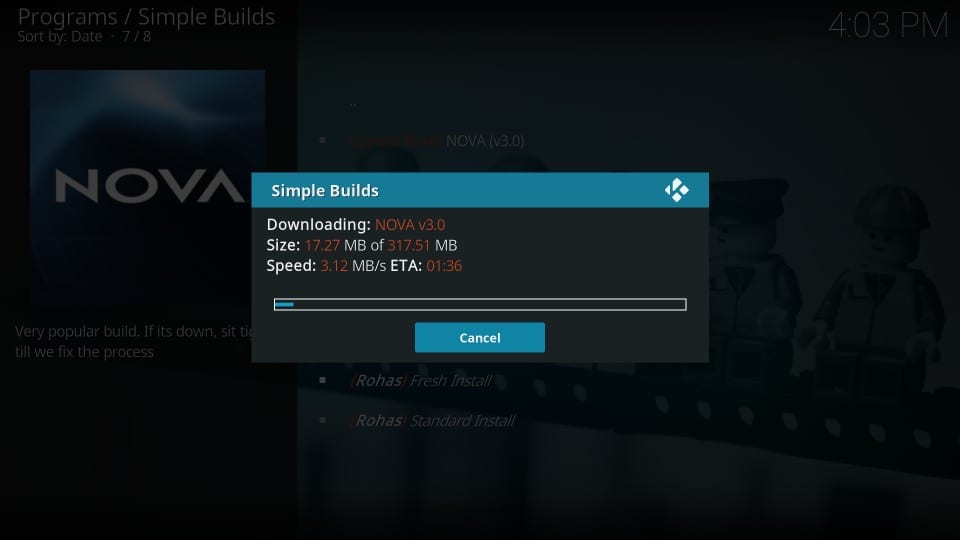
Steg 10: När installationen är klar klickar du på Tvinga stängning när du uppmanas.
Du kan prova Ladda om profil, men den fungerar inte riktigt. Det är därför Force Close är det bästa alternativet
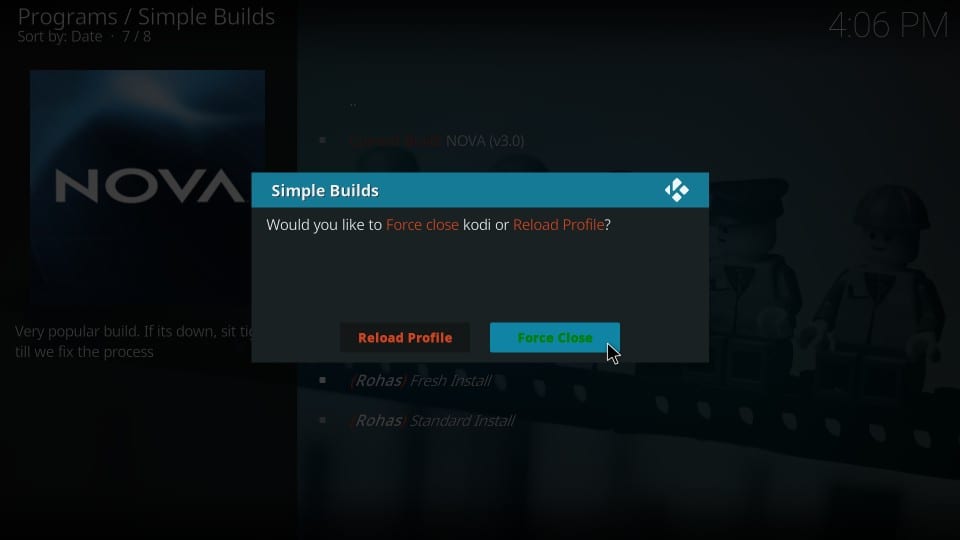
Du har installerat Nova build på Kodi med framgång.
En översikt över Nova Kodi Build
Du måste öppna Kodi igen efter installationen för att byggandet ska träda i kraft. Hemskärmen på Nova Kodi build ser ut så här:
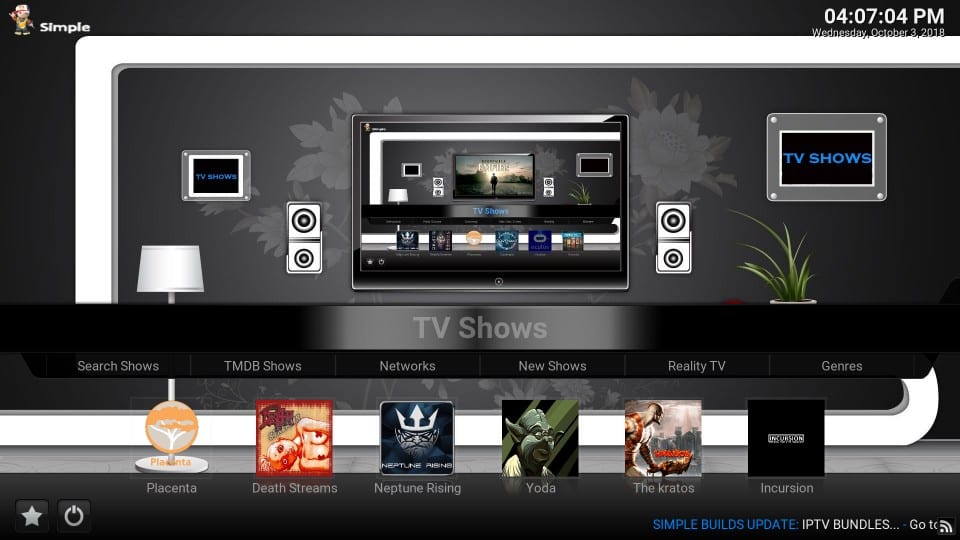
Du måste ha lagt märke till att baslayouten för de flesta Kodi-byggnader är densamma. Kodi Nova build är inget undantag. Naturligtvis är det tematiskt annorlunda och unikt. Jag talar om layouten där menyfältet och undermenyfältet placeras över Kodi-skärmens bredd. Dessa staplar kan navigeras genom att trycka på riktningsknappen på din FireStick-fjärrkontroll (riktningsknappar på din dator eller svepa på beröringsenheter)
När du väljer huvudmenyobjektet visas de relaterade undermenyobjekten precis under det. Om du väljer ett medialternativ, till exempel filmer eller TV-program, ser du också relaterade tillägg längst ner.
Till exempel, när jag valde TV-program, dyker upp placenta, Death Streams, Neptune Rising, Yoda, The Kratos, Incursion addons på botten.
Men detta är inte den kompletta listan över tillägg. Det finns fler. Om du vill hitta alla tillägg väljer du System i huvudmenyn och öppnar Video Addons från undermenyn
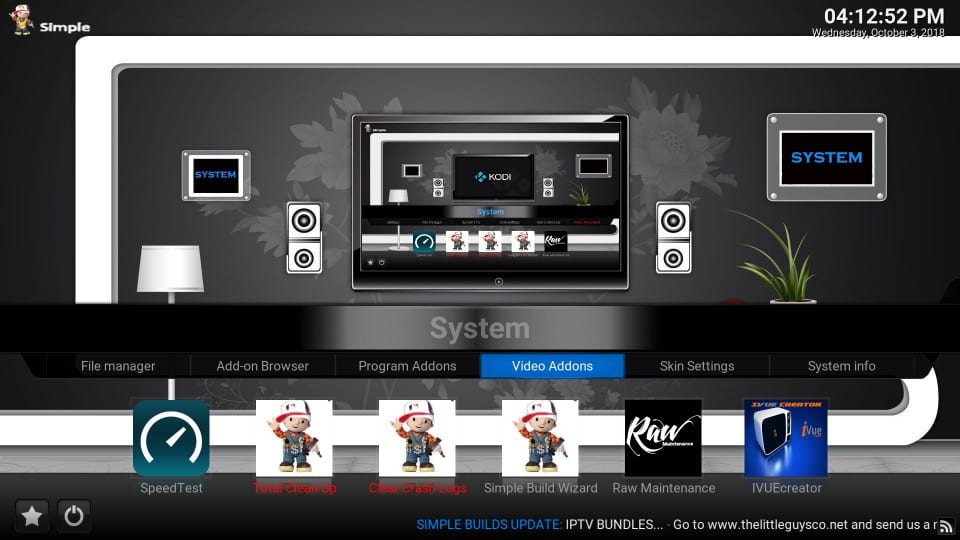
Detta är den kompletta listan över videotillägg som kommer packade och förinstallerade med Nova Kodi Build. Du kan se 14 tillägg i den här bilden. Men du kan bläddra ner på Kodi och hitta fler tillägg.

Oavsett om du har använt någon Kodi build tidigare, tar det bara en liten stund att vänja sig till Kodi Nova Build.
Avveckling
Den här guiden visade hur man installerar Nova-byggnaden på Kodi. Denna lätta byggnad fungerar smidigt och felfri på alla Kodi-enheter. Det är ett utmärkt val för enheter med låg specifikation som FireStick, Fire TV eller Android TV Box. Build använder inte prickig grafik, håller layouten till minimal och ger bättre prestanda än de flesta andra builds.
Relaterad:
Hur man installerar No Limits Magic Build
Hur man installerar Equinox Kodi Build
Hur du installerar flera Kodi Builds
Hur man installerar Diamond Dust Build
Klicka här för att få hemliga knivklipptricks direkt till din inkorg.

16.04.2023 @ 16:42
Nova build på Kodi, kan du hoppa över denna del och gå direkt till del 2.
Swedish:
Det här är en mycket användbar guide för alla som vill installera Nova build på Kodi. Det är bra att veta att den här metoden fungerar på alla Kodi-hårdvara och enheter, inklusive Amazon FireStick, iOS och Android-mobiler, Android TV-lådor och mer. Nova Kodi build är en fantastisk lösning för alla som vill ha tillgång till ett brett utbud av förinstallerade tillägg för videounderhållning. Det är också bra att veta att denna lätta konstruktion är perfekt för alla Kodi-enheter. Tack för att du delar denna guide med oss!